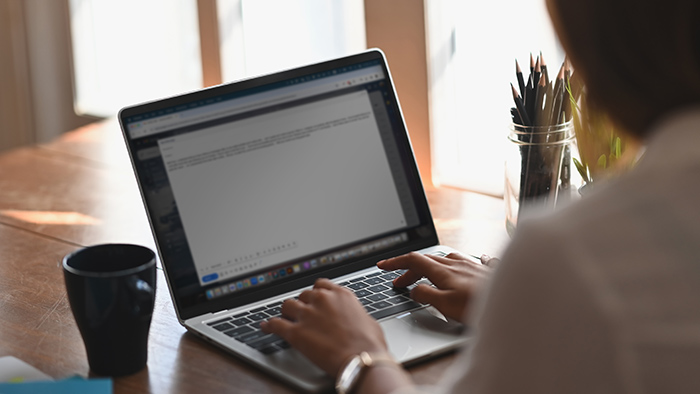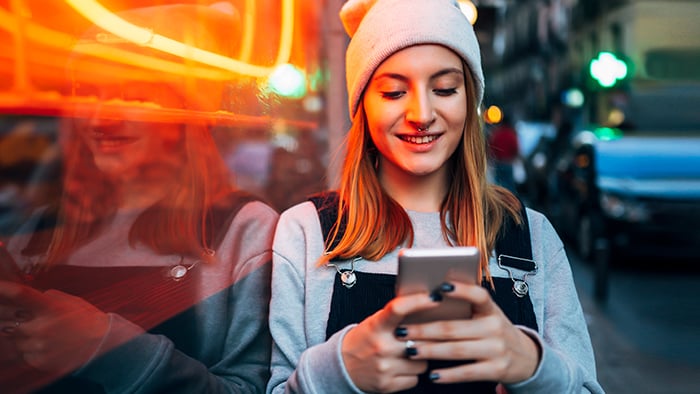- Segurança
- Privacidade
- Desempenho
VPNs são imbatíveis para manter sua privacidade, proteger seu tráfego na internet e garantir sua liberdade online. Se chegou até este artigo, você deve estar próximo de começar a usar uma. Aqui, você aprenderá tudo sobre como configurar uma VPN no seu dispositivo, tanto manualmente quanto ao usar um app conveniente do seu provedor de VPN favorito.
Este artigo contém
Este artigo contém
Resolução de erros
Se optar por uma VPN de um provedor de boa reputação, você não deve ter problemas durante o download e a instalação. No entanto, VPNs estranhas mostrarão vários sinais de alerta. Pense duas vezes antes de prosseguir se uma VPN solicitar a instalação de drivers não assinados ou se ela disparar o software antivírus do seu computador.
O Avast SecureLine VPN tem apps dedicados para Windows, Mac, Android e iOS. Se estiver configurando uma VPN em casa, essa é maneira mais rápida e fácil de começar.
Em vez de desativar seus firewalls ou aceitar esses drivers, considere trocar para uma VPN de um líder respeitado e estabelecido na segurança cibernética, como a Avast, com o Avast SecureLine VPN.
Escolha do servidor
Assim que baixar e instalar seu app de VPN, faça login com seu nome de usuário e senha. A próxima tarefa é escolher o servidor de VPN “inicial” que você quer usar. Como regra geral, os servidores localizados mais perto de você oferecerão as velocidades mais altas. Mas isso nem sempre é verdadeiro, especialmente se esses servidores tiverem com muitas solicitações. Às vezes, você pode conseguir melhor desempenho se procurar um pouco mais longe de você.
Se sua VPN oferece um servidor para você escolher, siga a recomendação. Ela escolherá um servidor que fornecerá a maior velocidade e qualidade de serviço nesse momento. Se precisar de um endereço IP em um país específico para desbloquear sites com sua VPN, não precisa seguir a recomendação. Caso contrário, sua VPN sabe do que está falando.
Assim que se conectar ao servidor escolhido, não há nada a fazer além de ativar sua VPN e aproveitar a melhor segurança e privacidade online.
Ajustar suas configurações
Se sua VPN estiver funcionando bem, você pode ignorar esta etapa. A maioria das VPNs comerciais já é pré-configurada pelo provedor para funcionar de forma ideal. Consulte as recomendações e orientações do seu provedor de VPN antes de alterar as configurações.
Apps de VPN também oferecem vantagens fundamentais que serão perdidas quando você configura sua própria VPN.
Você também pode ajustar seu protocolo de VPN. Ele determina como a VPN cria a conexão criptografada entre seu dispositivo e o servidor da VPN. O protocolo OpenVPN é muito conhecido e seguro e é uma opção de código aberto, o que significa que especialistas de segurança e programadores podem inspecioná-lo quanto a vulnerabilidades. Outros protocolos podem não ser tão seguros.
Algumas VPNs vêm com um “kill switch” que corta o acesso à internet caso a VPN seja desativada. Esse é um recurso de segurança projetado para impedir que seus dados sejam interceptados enquanto você não está conectado à VPN. Mas se você usar uma configuração errada para o Kill Switch, poderá perder sua conexão à internet acidentalmente. Tenha cuidado.
Configurar manualmente uma VPN
Se você comprou ou conseguiu de outro modo se conectar a um servidor de VPN, poderá configurar manualmente seu dispositivo para usá-lo sem baixar um app de VPN comercial. Por exemplo, você pode precisar aprender a configurar sua própria VPN para se conectar à sua rede de trabalho quando estiver em casa ou em viagem.
Para criar uma VPN no seu dispositivo, você precisará saber alguns detalhes sobre o servidor de VPN antes de começar:
-
O endereço de VPN: para uma VPN de trabalho, ela pode ser “vpn.suaempresa.com”
-
Suas credenciais de login: um nome de usuário e senha
Com essas informações, você pode começar a configurar sua VPN: mas não é tão simples quanto pressionar um botão. Os apps de VPN comerciais de provedores de boa reputação são projetados para manter sempre a segurança dos seus dados. Se decidir fazer tudo sozinho, você poderá se expor sem mesmo perceber o erro.
Apps de VPN também oferecem vantagens fundamentais que serão perdidas quando você configura sua própria VPN.
-
Vários servidores em todo o mundo: os principais provedores de VPN mantêm servidores em todo o mundo, oferecendo grande velocidade e muitas opções de endereço IP. Trocar de um servidor para outro raramente leva mais que um clique na interface do aplicativo. Em sua VPN caseira, você está limitado a apenas um servidor. E se quiser trocar para outro, terá de configurar manualmente essa mudança nas configurações da sua VPN. Essa solução não é muito ágil.
-
Compartilhamento de IP: muitos provedores de VPN permitem que vários usuários compartilhem o mesmo endereço IP, o que disfarça suas ações conjuntamente. Isso significa que um observador externo ou hacker teria muito mais dificuldade em identificar as ações de um único usuário e conectá-la ao endereço IP real do usuário ou identidade real.
-
Suporte ao cliente: se algo der errado com seu app de VPN, você terá acesso a uma equipe de suporte dedicada. Com uma VPN doméstica, você está por sua conta.
-
Inovação: a tecnologia de VPN está evoluindo, e protocolos novos e interessantes estão sendo desenvolvidos. Como o mercado de VPN ao consumidor é muito competitivo, os provedores são incentivados a adicionar tecnologias e medidas de segurança de ponta em seus produtos.
-
Suporte OpenVPN: Windows, macOS, Android e iOS exigem software adicional para dar suporte ao OpenVPN. Para usar esse protocolo rápido e seguro ao configurar sua VPN, você precisará baixar o cliente do OpenVPN e instalá-lo no seu dispositivo (ou usar o app do seu provedor). Você também precisará baixar os arquivos de configuração separadamente do provedor de VPN.
-
Conveniência e tranquilidade: configurar sua VPN é, na melhor das hipóteses, um processo complicado com muita chance de erros. Baixar e instalar um certificado de segurança, por exemplo, pode exigir mais de 15 etapas no Windows 10. Isso tudo precisa ser feito antes mesmo de configurar sua VPN.
Mas se você não sente falta dos recursos da VPN comercial e prefere se envolver no processo de configuração, é hora de descobrir como criar uma VPN no Windows 10, versões antigas do Windows, Mac, Android e iOS. Lembre-se: você precisa ter acesso ao servidor de VPN para poder configurar a sua VPN.
Configurar uma VPN no Windows 10
Para configurar sua VPN no Windows 10, siga este procedimento:
-
Digite “VPN” na caixa de pesquisa na barra de ferramentas e depois abra as Configurações de VPN.

-
Clique em Adicionar uma conexão VPN.

-
Aqui, você inserirá todas as informações sobre a VPN.
-
Em Tipo de VPN, escolha o protocolo de conexão. Se planeja se conectar com o protocolo IKEv2/IPSec, pode ser necessário baixar e instalar um certificado de segurança especial do seu provedor de VPN.
-
Escolha o método de autenticação em Tipo de informações de entrada e forneça esses detalhes.
-
Quando terminar, clique em Salvar.

-
-
Na barra de tarefa, clique no ícone que corresponde à sua conexão de internet: seja Wi-Fi ou rede com fio. Depois, conecte-se à sua nova VPN do Windows 10.

Você terá privacidade de IP, criptografia de dados e muitos outros recursos para te proteger. Mas, como mencionamos acima, você precisa já ter acesso a um servidor de VPN, e configurar manualmente pode ser complicado. Se estiver procurando uma maneira mais fácil de configurar uma VPN, experimente o Avast SecureLine VPN para PC por sete dias gratuitamente.
Configurar uma VPN no Windows 7 e 8
Configurar uma VPN no Windows 7 é muito parecido com configurá-la no Windows 8. Vamos mostrar como configurar uma VPN no Windows usando o Windows 7 como exemplo. Se estiver usando o Windows 8, você pode seguir estas instruções também.
-
Abra o menu Iniciar e digite “VPN” no campo de pesquisa e depois selecione Configurar uma configuração de rede privada virtual (VPN).

-
Insira o endereço do servidor de VPN e dê um nome a ele. Depois, clique em Avançar.

-
Insira as credenciais de login para a VPN. Quando terminar, clique em Conectar e a nova VPN do Windows será ativada.

Configurar uma VPN no Mac
Não vamos abandonar os fãs da Apple. Veja como configurar uma VPN no Mac.
-
Abra as preferências do sistema no menu da Apple.

-
Selecione Rede.

-
Clique no ícone + e selecione VPN no menu suspenso.

-
Você precisará escolher um protocolo de VPN diferente no menu suspenso, pois o macOS não tem suporte nativo ao OpenVPN. Dê um nome à sua VPN e clique em Criar.

-
Na tela a seguir, insira o endereço do servidor de VPN e o remoteID, se necessário. Se não tiver essas informações, solicite-as do provedor de VPN. Depois, clique em Configurações de autenticação…

-
Escolha o método de autenticação no menu suspenso e depois insira as informações correspondentes. No exemplo abaixo, vamos usar o nome de usuário e senha para autenticar. Quando terminar, clique em OK.

-
Clique em Aplicar para bloquear as alterações e depois clique em Conectar para testar e usar a nova VPN. Você saberá que ela está funcionando corretamente quando o indicador do status da sua VPN ficar verde.

Agora que a VPN está configurada, você aproveitará a privacidade de IP, criptografia de dados e muito mais. Mas, se ainda não ficou óbvio nas etapas estabelecidas acima, configurar uma VPN no Mac não é muito simples e pode até não ser possível, a menos que você tenha acesso a um servidor de VPN para se conectar. Para ter uma maneira mais simples de usar e configurar uma VPN, baixe o Avast SecureLine VPN para Mac e experimente gratuitamente por 7 dias.
Configurar uma VPN no Android
O processo para ter uma VPN em seu telefone Android pode variar um pouco de um fabricante para outro. Sua versão do Android pode também afetar esse processo, embora recomendamos sempre usar a versão mais recente de qualquer software em seus dispositivos.
Dependendo do telefone, você pode ter opções para os protocolos de VPN, por exemplo, PPTP, L2TP/IPSec e outros. Veja como configurar uma VPN em um Pixel 2 com Android 10.
-
Abra as Configurações e toque em Rede e internet.

-
Toque em Avançado.

-
Toque em VPN.

-
Toque no ícone + para adicionar uma nova VPN.

-
Toque em Tipo para escolher o protocolo de VPN no menu suspenso.

-
Insira as informações de VPN, inclusive nome do servidor, credenciais do usuário e outras informações solicitadas.

-
Quando terminar, clique em Salvar. Você precisará configurar uma nova VPN para cada servidor que quiser usar.
Se tiver problemas para configurar manualmente uma VPN no Android, ou não tiver acesso a um servidor de VPN que possa usar, não se sinta mal. Para uma configuração de VPN mais rápida e simples, baixe e instale o Avast SecureLine VPN para Android e experimente gratuitamente por 7 dias.
Configurar uma VPN no iPhone ou iPad
Como seu irmão maior, macOS, o iOS não tem suporte nativo ao OpenVPN. Se quiser a proteção do OpenVPN para iPhone ou iPad, mas não quiser usar um app de provedor comercial, você precisará instalar o app OpenVPN Connect iOS.
Se preferir não instalar nada, você só tem como opção o L2TP, o IPSec e o IKEv2. Veja como acessar suas configurações de VPN de iOS e ter uma VPN em seu iPhone.
-
Abra as configurações e depois role até Geral e toque nele.

-
Role para baixo e toque em VPN.

-
Toque em Adicionar configuração de VPN…

-
Toque em Tipo para selecionar o protocolo desejado. Observe que L2TP inclui criptografia IPSec, mesmo que isso não seja mencionado. Depois, toque em Voltar.


-
Preencha todas as informações que você tem para sua VPN. As informações solicitadas mudam de acordo com o protocolo.

-
Quando terminar, clique em Concluir. Você precisará adicionar uma nova configuração de VPN toda vez que quiser se conectar a um novo servidor.
Se não tiver acesso a um servidor de VPN, ou se preferir pular todas as etapas e capturas de tela cima, não se preocupe. Há uma maneira muito mais fácil de criptografar sua conexão de internet: basta baixar o Avast SecureLine VPN para iOS e deixar o nosso app fazer tudo por você. Aproveite uma configuração mais rápida e descomplicada e mantenha a privacidade de todas as suas atividades na internet.
Baixe e instale o Avast SecureLine VPN hoje mesmo e faça um teste grátis de 7 dias.
Eu realmente preciso de uma VPN?
As VPNs oferecem uma combinação de benefícios de privacidade e segurança que é difícil de replicar com outras soluções. Por exemplo, VPNs, proxies e Tor são ferramentas de privacidade muito conhecidas, mas apenas VPNs criptografam todo o tráfego que chega e parte do seu dispositivo. Está pensando no que mais uma VPN pode fazer por você?
-
Esconda seu endereço IP: quando você se conecta a uma VPN, seu endereço IP pessoal é substituído por um dos endereços IP da VPN. Os sites e serviços que você usa poderão ver apenas esse endereço IP, enquanto o seu permanece oculto. Se sua VPN permite compartilhamento de IP, fica ainda mais difícil descobrir sua identidade online.
-
Proteja seus dados com criptografia: a conexão entre seu dispositivo e o servidor de VPN é criptografada, um processo conhecido como criptografia de dados em trânsito. Qualquer pessoa que interceptar o tráfego verá apenas uma bagunça de caracteres, e seus dados ficarão sãos e salvos. Até mesmo seu provedor de internet não poderá espioná-lo. Esse nível de criptografia de dados é essencial para sua proteção quando você está em uma Wi-Fi pública desprotegida, caso contrário, outros usuários na mesma rede poderiam ver facilmente seu tráfego.
-
Esconda sua atividade na internet: a criptografia de dados impede também que alguém mais veja suas atividades quando você estiver conectado a uma VPN (embora o tipo, o tempo e a quantidade de tráfego possam ser determinados). Isso significa que seu provedor de internet, sua empresa ou mesmo seu governo, não saberá especificamente o que você faz online.
-
Segurança rápida: se optar por uma VPN que tenha servidores em todo o mundo, o provedor poderá espalhar os usuários por várias conexões diferentes. Isso significa que haverá mais largura de banda por usuário em cada servidor, o que aumentará a velocidade de navegação.
-
Viaje o mundo: se sua VPN permite escolher o local do servidor, você poderá se colocar digitalmente no país que quiser. Assista seus programas de TV favoritos online com uma VPN para parecer que está em casa quando estiver viajando no exterior.
Com um app de VPN fácil de usar (com um processo de configuração simples), você começará a desfrutar dos benefícios imediatamente.
Configure uma VPN do jeito mais fácil
Configurar uma VPN é muito rápido com o Avast SecureLine VPN. A criptografia de nível bancário protege seu tráfego à medida que ele viaja por nossos servidores supervelozes localizados no mundo todo. Mantenha sua privacidade online, proteja seus dados e acesse o conteúdo que quiser, em velocidades suficientes. Com nosso app rápido, fácil e descomplicado, a verdadeira privacidade digital está a apenas um clique ou toque. Experimente hoje mesmo nosso teste grátis de 7 dias.
VPN
Privacidade
Ivan Belcic
29-07-2020